LeEco Le Max 2 – TWRP und Custom ROM installieren
Inhaltsverzeichnis
Mit der folgenden Anleitung könnt ihr Euer Le Max 2 mit einer neuen Firmware ausstatten. Die Anleitung funktioniert sowohl mit der 4GB RAM und 6GB RAM Version des Le Max 2. Zuerst wird TWRP auf das Handy installiert. Danach ist die Installation einer beliebigen Custom-ROM sehr einfach und dauert nur 2-3 Minuten. Eine große Auswahl an Custom-ROMs, darunter auch mit Android 9, findet ihr auf XDA-Developers.
Um die Sache möglichst einfach zu halten, haben wir ein Flash-Paket mit den nötigen Dateien erstellt. Dieses enthält die aktuelle Lineage-OS 15.1 ROM auf Android 8.1 Basis mit den passenden Google Apps, den Google Camera Mod, Minimal ADB and Fastboot und das TWRP-Image. Wer eine andere ROM auf seinem LeEco Le Max 2 installieren möchte, kann einfach unter dem Punkt “Custom ROM Installieren” eine andere ROM-Datei installieren. Der Vorgang ist immer der gleiche. Wir haben uns für die Lineage-OS ROM entschlossen, weil sie schlichtweg gut funktioniert. Solltet Ihr aus irgendeinem Grund nicht zufrieden mit Lineage-OS sein, könnt ihr ja eine andere ROM installieren. Teilt uns Eure Erfahrungen in den Kommentaren mit!
Voraussetzungen
- Alle Daten auf eurem Gerät sichern! Die Anleitung erfolgt auf eigene Gefahr! Mindestens 50% Akkustand sollten vorhanden sein.
- ein LeEco Le Max 2 Smartphone, ein USB-Type-C Kabel und einen Windows-PC
- Eine TWRP fähige ROM für das LeEco Le Max 2
- Unser Flash-Paket herunterladen und entpacken.
TWRP installieren
Der erste Schritt ist die Installation von TWRP. Es handelt sich bei TWRP um ein alternatives Recovery-Menü, mit dem man Custom-ROMs auf das Gerät installieren kann.
- Gehe auf deinem Le Max 2 auf Einstellungen/Über das Telefon/Build Number und drücke mehrmals schnell auf den Eintrag. Es erscheint ein Pop-Up, dass nun die Entwickleroptionen freigeschaltet wurde.
- Gehe zu den Entwickleroptionen und sorge dafür, dass USB Debugging und OEM-Unlocking aktiviert sind.
- Kopiere folgende Dateien vom PC auf den Hauptspeicher deines Le Max 2:
– MGC_5.3.015_B-S-G-based_v.1.0.15_final_TlnNeun.apk (Google Camera)
– MindTheGapps-8.1.0-arm64-20180808_153856 (Google Apps für LineageOS)
– lineage-15.1-20181031-nightly-x2-signed (LineageOS) - Jetzt musst du dein LeEco Le Max 2 ausschalten und dann die Leiser-Taste und Power-Knopf gedrückt halten bis “Fastboot” (You`ve entered Fastboot mode”) erscheint. Nun das Handy mit dem PC verbinden.
- Öffne auf dem PC den Ordner “minimal_adb_fastboot_1.4.3_portable” und öffne die Datei “cmd here”. Es öffnet sich ein Eingaben-Fenster.
- Kopiere folgende Befehle nacheinander in das Fenster und bestätige jeweils mit ENTER
fastboot oem unlock
fastboot flash recovery twrp.img
Es sollte jetzt folgendermaßen aussehen:
- Schalte dein LeEco Le Max 2 jetzt aus, indem du die Power-Taste lange gedrückt hältst.
- Starte TWRP, indem zu zum Einschalten lange die Power-Taste und die Lautstärke-Hoch Taste gedrückt hältst.
- Nachdem du TWRP gestartet hast, bekommst du folgende Anzeige. Schiebe den Regler einfach zur rechten Seite.
- Nachdem du nun das TWRP-Menü angezeigt bekommst, musst du dein Gerät erst neustarten. Ansonsten kann es sein, dass du beim Flashen den Fehler „failed to mount vendor“ angezeigt bekommst. Wähle dazu zunächst den Punkt “Reboot” und dann “Recovery”
Backup in TWRP erstellen
Dieser Schritt ist nicht zwingend nötig, allerdings empfehlen wir, ein Backup Eures Handys zu erstellen, falls beim Flashen irgendetwas schiefläuft. In diesem Fall könnt Ihr Euer vorheriges System einfach wieder installieren.
- Backup erstellen. Hierzu im TWRP einfach auf “Backup” und dann “Swipe to Backup”
- Nun auf WIPE und einen “Factory Reset” durchführen.
Custom ROM Installieren
- Nun könnt Ihr jede beliebige TWRP fähige ROM für das Le Max 2 installieren. Bei manchen ROMs ist es nötig, dass die Google Apps manuell installiert werden müssen. Dies ist zum Beispiel bei unserer LineageOS ROM der Fall.
- Wähle den Punkt “Install” und klicke dann auf die zu installierende ROM. In unserem Fall “lineage-15.1-20181031-nightly-x2-signed” und dann “Swipe to Install”.
- Wähle erneut den Punkt “Install” und klicke auf “MindTheGapps-8.1.0-arm64-20180808_153856”. Mit diesem Schritt installierst du die Google Apps auf das Handy.
- Wähle jetzt den Punkt “Wipe” und schiebe den Regler “Swipe to Factory Reset” nach rechts.
- Anschließend wähle “Reboot to System” anklicken, der erste Start kann bis zu 10 Minuten dauern.
- Ihr könnt Euer Gerät neustarten und habt jetzt ein sauberes Lineage-System.
Google Camera Mod installieren
- Öffne nach der Einrichtung die App “Files” auf deinem LeEco Le Max 2
- Klicke oben rechts auf die drei Punkte und wähle “Show internal Storage”
- Klicke oben links auf die drei Striche und wähle den letzten Eintrag.
- Klicke auf die Datei “MGC_5.3.015_B-S-G-based_v.1.0.15_final_TlnNeun.apk” und installiere diese.
- In der App-Übersicht findest du jetzt die Google Kamera, die dir eine wesentlich bessere Bildqualität liefern sollte.
Quellen:
Troubleshooting
Punkt 1: Wer die indische ROM auf seinem Le Max 2 installiert oder bereits installiert hat, hat eine Verschlüsselung aktiviert. Diese äußert sich so, dass TWRP beim Start nach einem Passwort fragt. Drückt man hier “Cancel”, erkennt TWRP nur noch Ordnung und keine Dateien mehr. Aber keine Panik, dieses Problem lässt sich leicht lösen. Drückt einfach Cancel und wählt dann im TWRP Menü den Punkt Wipe. Dort wählt ihr Advanced Wipe und klickt “System” an. TWRP löscht jetzt das System. Danach kann TWRP auf alle Dateien zugreifen.
Punkt 2: Wer beim Flashen angezeigt bekommt, dass sein ROM-Datei beschädigt ist und die Rom vorher vom PC auf sein Handy kopiert hat, sollte versuchen, die ROM-Datei direkt im Handy herunterzuladen oder über per OTG mit einem USB-Stick im TWRP Menü zu installieren. Beim Kopieren größerer .zip-Dateien auf das Le Max 2 treten scheinbar häufig Fehler auf, die dazu führen, dass TWRP die Datei nicht installieren kann.
Punkt 3: Sollte Euer Geräte von Minimal ADB and Fastboot nicht gefunden werden, müsst ihr eventuell die ADB Treiber herunterladen und installieren.
Punkt 4: wenn „failed to mount vendor“ bei Flashen erscheint, wähle „reboot“ und dann „recovery“
Newsletter bestellen
Hol Dir die neuesten Infos zu Chinahandys und Gadgets direkt ins Postfach!
Alle Angebote über Telegram erhalten.

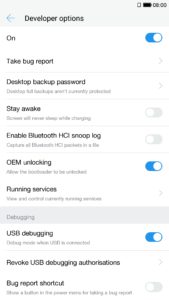
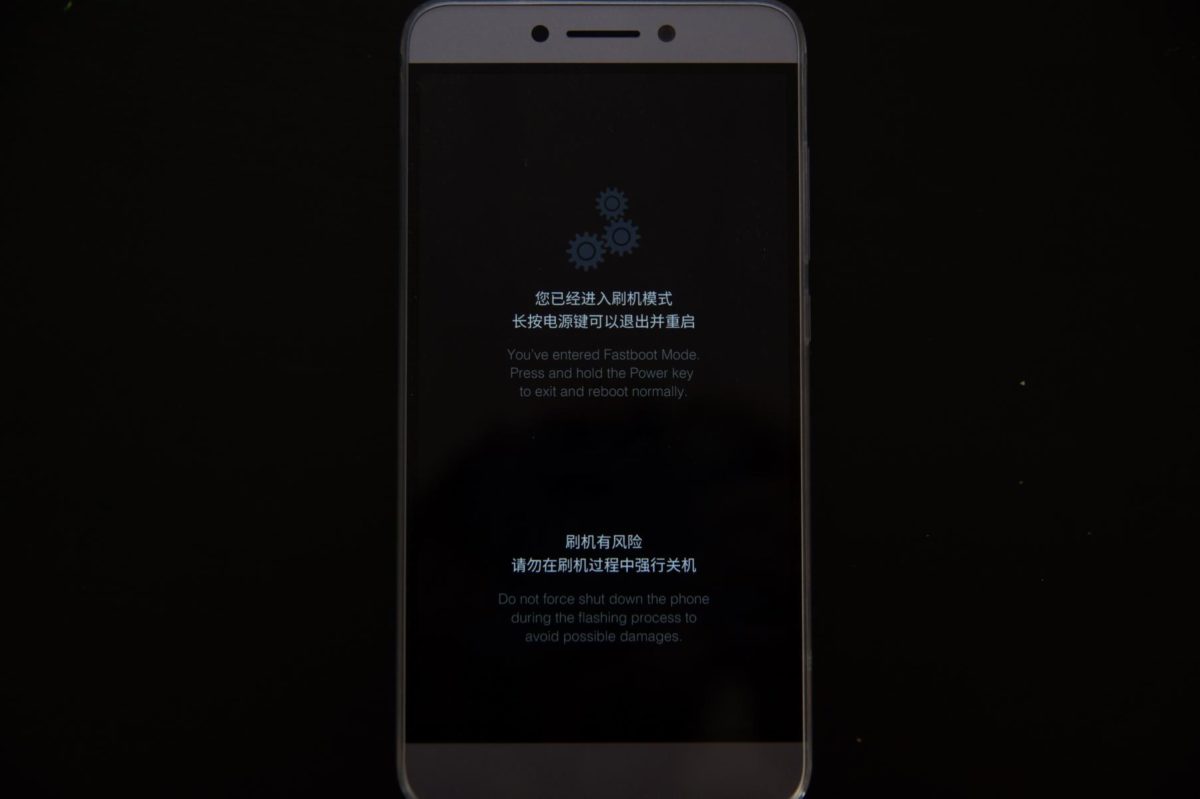
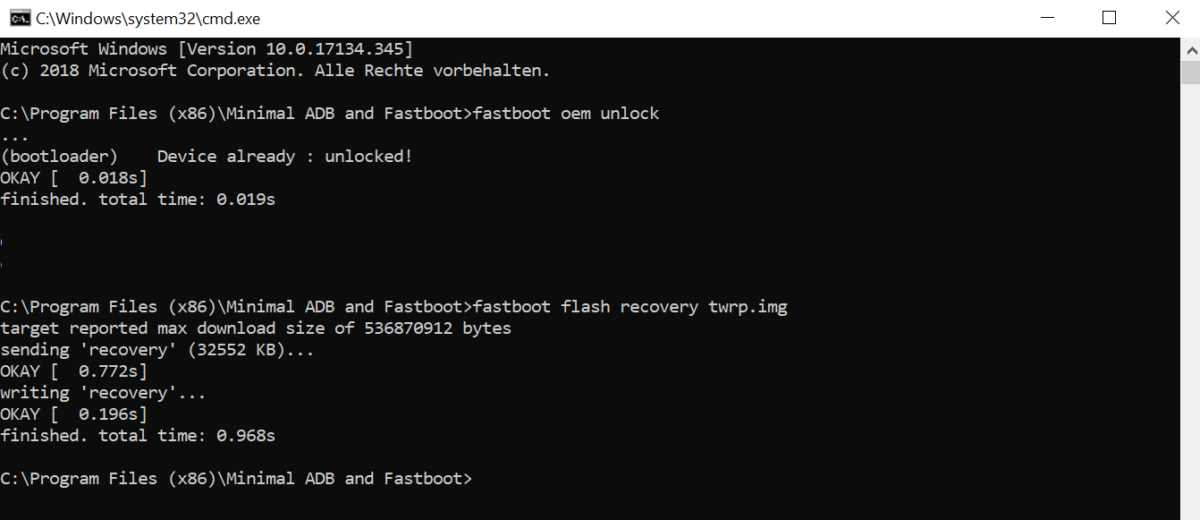

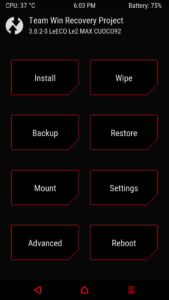
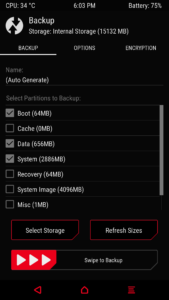
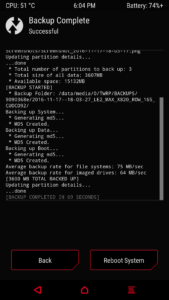
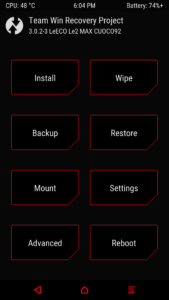
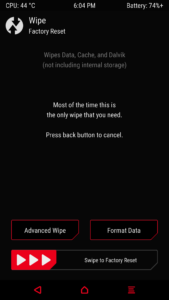
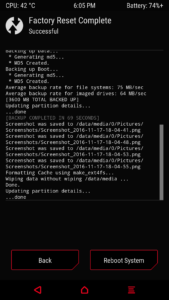
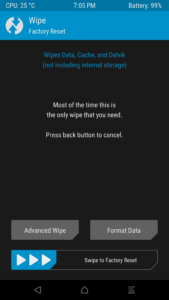
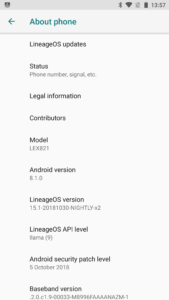







Nachdem “You´ve entered fastboot…” verbindet sich das Handy aber nicht mehr mit dem PC und es erscheint nur noch nach dem starten von cmd-here : waiting for any device.
Kann mir jemand weiterhelfen?
Hallo, also: Ich habe ein Le 2 Max bekommen mit der org Software:
TWRP installiert ( keine Sorge, das richtige )
Format
Custom Rom drauf
Startet nicht, hängt in einer (chinesischen) Schleife
TRWP getartet
Format
Cuoco drauf
Startet nicht, will formatiert werden ,also : Format über TWRP
Startet einwandfrei, alles funzt ( aber halt Android 6 ), Entwicklermodus eingeschaltet usw……
revengeos drauf
Startet nicht.
Versuche mit LineageOS, PixelExperience etc… Nichts funktioniert
Weiß einer eine Lösung ?
Wass heißt denn “nichts funktioniert”? Bricht die Installation ab? Am besten lädst du uns ein paar Screenshots hoch. Je genauer du das Problem beschreibst, desto eher können wir dir helfen.
Hallo,
habe alles nach Anleitung hin bekommen aber wenn ich Lineage 15.1 updaten will geht nichts .
Auch habe ich lineageOS 16.0 Updates bekommen . was kann ich mache?
für eure Hilfe wäre ich dankbar.
Hallo, um ein Update zu installieren, gehe folgendermaßen vor:
1. Lade dir das Update auf dein Handy.
2. Starte in TWRP
3. Wähle “Install”, um das Update zu installieren.
Bei einem Update von LineageOS 15 auf 16 *könnte* es sein, dass du vorher einen Wipe durchführen musst. In dem Fall müsstest du danach deine Apps und Benutzereinstellungen neu vornehmen, die Medien-Dateien bleiben erhalten. Erstmal würde ich aber probieren, die neue Version einfach zu installieren. Das sollte eigentlich klappen.
Hallo Joscha danke für deine Hilfe, bin mit dem Update auf Lineare OS 16 durch hat dann doch alles gut geklappt . Nun ist da noch ein klitzekleines Problem , die AliExpress App lässt sich nicht mehr installieren . Mein Handy ist laut Paystore mit dieser App nicht kompatibel. Auch kommt die AliExpress App bei der direkten Suche im Play Store nicht. Nur über die Google Suche lädt sich die AliExpress Seite laden und hat dann als Headliner die App zum herunterladen. Wenn man dann auf herunterladen geht öffnet sich die AliExpress App Seite mit dem Hinweis nicht kompatibel. Weißt… Weiterlesen »
Ich muss dann mal die wahrscheinlich dümmste Frage stellen: Bei mir in den Entwickleroptionen gibt es keinen Eintrag für OEM Unlocking. Und nu?
Moin, ähnlich wie die Userin vor mir, Laura, habe ich bereits beim Backup erstellen die Fehlermeldung “failed to mount vendor (invalid argument)” erhalten. Da ich ein neues LeMax2 ohne Dateien darauf habe, dachte ich, ich verzichte auf das Backup und gehe direkt zum nächsten Punkt über, dem Factory Reset. Doch auch hier kam die Fehlermeldung. Nun bin ich unschlüssig, ob ich einfach direkt zum Installieren von LOS übergehen soll oder diese Fehlermeldung irgendwie beheben muss? Ich bin ein kompletter Laie und habe mich soweit streng an die oben aufgeführte Anleitung gehalten. Falls jemand einen Rat hat, wäre ich hierfür sehr… Weiterlesen »
Wenn der Hinweis “failed to mount vendor” nach erneutem Booten nicht verschwindet, reicht es manchmal, mit fastboot die twrp.img nochmals zu übertragen.
Hast du das schon probiert?
Für “Laien” bietet sich übrigens das “Tool all in one” an. Findest du unter anderem hier:
https://sourceforge.net/projects/tool-all-in-one/
So, danke schon mal für die Antwort. Ich habe trwp.img nochmal übertragen, jedoch bleibt der Fehler bestehen. Auch wenn ich versuche direkt LOS aufzuspielen, kommt dieser mount vendor ins Spiel.
Das Tool habe ich mir runtergeladen, danke dafür. Jetzt muss ich nur noch den Fehler loswerden…
Habe jetzt auf 2 St. LeEco Pro3 zl1 X720 das Lineage 16.0 auf gespielt und trotz der Meldung “failed to mount vendor” hat es geklappt. Habe es strikt nach der Anleitung von Tobias Hartmann gemacht. Die Meldung einfach ignorieren und trwp nochmal über den Rechner starten. Wichtig scheint auch der Neustart nach “Format Data” zu sein. Beim 1. Handy hatte ich das weggelassen und die Installation startete nicht. Nach mehrmaligen Aus+Ein und auch Festhängen ohne Probleme. Beim Festhängen auch die beiden Knöpfe (Lautstärke und Power) länger halten. Ansonsten ist das Lineage Top. Kamerafunktion war nur mit der Original-Rom besser (mein… Weiterlesen »